Pagina Inhoudsopgave
Bijgewerkt op Jul 30, 2025
Boot Manager kon het probleem met de OS-lader niet vinden. Dit probleem manifesteert zich meestal wanneer het systeem problemen ondervindt bij het lokaliseren van de besturingssysteemlader tijdens het opstartproces. Het begrijpen van de achtergrond en mogelijke oorzaken van deze verbijsterende fout is essentieel. De fout kan verschillende oorzaken hebben, zoals een beschadigde opstartpartitie, het per ongeluk verwijderen van de bootloader, het onjuist verwijderen van de harde schijf of schade aan de systeemschijf.
Wanneer u geconfronteerd wordt met het feit dat de opstartmanager de OS-laderfout niet kan vinden, kunt u verschillende gedetailleerde foutmeldingen tegenkomen, waaronder:
- Oorzaak gevonden:
- Bootmanager kan OS Loader niet vinden.
- Reparatieactie: Bestandsreparatie
- Resultaat: mislukt. Foutcode = 0x490
- Benodigde tijd = 5522 ms
- Reparatieactie: Reparatie van opstartconfiguratiegegevensarchief
- Resultaat: mislukt. Foutcode = 0x490
- Benodigde tijd = 156 ms
Als u dus met dit foutbericht wordt geconfronteerd en niet weet hoe u dit moet oplossen, volgt u deze handleiding stap voor stap om dit probleem op te lossen. EaseUS begeleidt u grondig. En vergeet niet deze tutorial te delen als je denkt dat dit nuttig is.
Fix met één klik Boot Manager kan de OS-lader niet vinden
Bij het handmatig oplossen van het probleem met de opstartmanager kon de OS-lader niet geschikt en gemakkelijk worden gevonden voor beginners en niet-technische mensen. Het kost veel tijd en moeite. Om het proces voor niet-technische mensen eenvoudiger te maken, biedt EaseUS Partition Master Professional een oplossing met één klik. Het is een krachtige en gebruiksvriendelijke tool voor partitiebeheer waarmee u schijfgerelateerde problemen moeiteloos kunt aanpakken. Het wordt geleverd met gespecialiseerde opstartreparatiefuncties om te verhelpen dat de opstartmanager de OS-laderfout niet snel kon vinden .
Volg de onderstaande stappen om het probleem naadloos op te lossen:
Stap 1. Start EaseUS Partition Master nadat u de externe schijf/USB op uw computer hebt aangesloten, ga naar "Opstartbare media" en klik op "Opstartbare media maken".

Stap 2 . Selecteer een beschikbare USB-drive of cd/dvd en klik op 'Maken'. U kunt het Windows ISO-bestand ook op het opslagmedium branden.

Stap 3. Sluit de gemaakte opstartbare schijf aan op de nieuwe computer en start de computer opnieuw op door F2/Del ingedrukt te houden om het BIOS te openen. Stel vervolgens het opstartbare WinPE-station in als opstartschijf en druk op F10 om af te sluiten.
Stap 4. Start de computer opnieuw op en open de WinPE-interface. Open vervolgens EaseUS Partition Master en klik op "Boot Repair" onder de optie "Toolkit".

Stap 5: Selecteer het systeem dat u wilt repareren en klik op 'Repareren'.

Stap 6. Wacht even en u ontvangt een melding dat het systeem succesvol is gerepareerd. Klik op "OK" om het opstartherstelproces te voltooien.

EaseUS Partition Master is ook een van de beste draagbare partitiebeheersoftware die andere situaties ondersteunt die verband houden met partitie- en schijffouten:
Hoe Boot Manager te repareren Kan OS Loader niet vinden?
Laten we andere nuttige en praktische oplossingen leren om te verhelpen dat de opstartmanager de OS-lader niet kon vinden.
- Oplossing 1. Herbouw MBR of BCD
- Oplossing 2. Voer SFC uit
- Oplossing 3. Voer CHKDSK uit om slechte sectoren te repareren
We zullen stapsgewijze handleidingen bieden om de opstartmanagerfout op te lossen. U kunt op sociale media klikken en de oplossingen delen met anderen in nood.
Oplossing 1. Herbouw MBR of BCD
Een beschadigde MBR of BCD kan ervoor zorgen dat de opstartmanager de OS-lader niet kan vinden. Deze twee cruciale componenten spelen dus een rol. Mogelijk moet u MBR of BCD opnieuw opbouwen om het probleem op te lossen. Om MBR en BCD effectief opnieuw op te bouwen, is EaseUS Partition Master Professional een aanbevolen oplossing. De gespecialiseerde functies (Rebuild MBR) stroomlijnen het proces van het opnieuw opbouwen van MBR en het oplossen van BCD-gerelateerde problemen, en bieden een eenvoudige oplossing voor het feit dat de bootmanager de fout in de OS-lader niet kon vinden.
Volg de stappen:
Stap 1. Maak een WinPE-opstartbare schijf
- Start EaseUS Partition Master en klik op "Bootable Media" op de werkbalk. Selecteer "Opstartbare media maken".
- Klik op "Volgende" om het proces te voltooien.

Stap 2. Boot EaseUS Partition Master opstartbare USB
- Sluit de opstartbare USB of cd/dvd aan op uw pc.
- Druk op F2 of Del wanneer u de computer opnieuw opstart om het BIOS-scherm te openen. Stel uw computer in en start deze op vanaf "Verwisselbare apparaten" of "CD-ROM-station". En dan wordt EaseUS Partition Master automatisch uitgevoerd.
Stap 3. Herbouw MBR
- Klik op "Toolkit" en kies "MBR opnieuw opbouwen".

- Selecteer de schijf en het type MBR. Klik vervolgens op "Opnieuw opbouwen".

- Daarna ziet u "MBR is succesvol opnieuw opgebouwd op schijf X".


MBR-fout 1 op Windows? Reden en oplossingen
Bent u MBR-fout 1 tegengekomen? Deze fout kan ervoor zorgen dat Windows niet meer opstart. Maar maak je geen zorgen. Dit artikel biedt drie effectieve manieren om u te helpen MBR-fout 1 op te lossen . Lees meer >>
Oplossing 2. Voer SFC uit
Als u de Systeembestandscontrole (SFC) uitvoert, wordt uw Windows-installatie gecontroleerd op beschadigde, ongeldige of verwijderde systeembestanden. Om SFC uit te voeren, hebt u een Windows-installatieschijf/opstartbaar medium nodig.
Nadat u een Windows-installatieschijf hebt gemaakt, volgt u de stappen:
Stap 1. Sluit de Windows-installatieschijf/opstartbare media aan op uw computer.
Stap 2. Start uw pc op vanaf de installatieschijf door de computer opnieuw op te starten.
Stap 3. Kies de taal en het toetsenbord en ga naar Uw computer repareren -> Problemen oplossen -> Geavanceerde opties -> Opdrachtprompt.
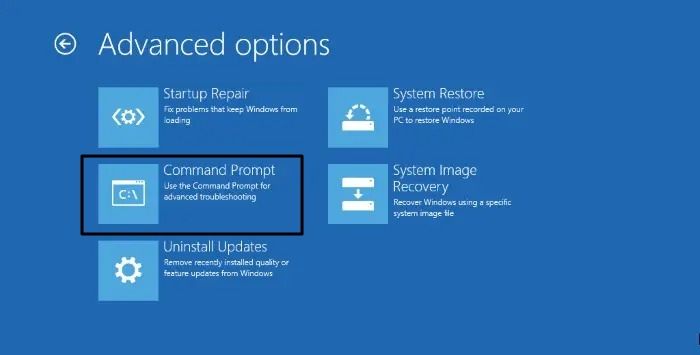
Stap 4. Typ de opdracht in de opdrachtprompt :
sfc /scannow /offbootdir=C:\ /offwindir=C:\Windows
(C) partitie bevat uw Windows 10-, 8- of 7-installaties. Als u Windows op een andere partitie hebt geïnstalleerd, moet u de letter wijzigen en de relevante letter typen in plaats van C .
Nadat u al deze stappen hebt uitgevoerd, start u uw pc opnieuw op en controleert u of de fout van de opstartmanager die het besturingssysteem niet kon vinden, is verholpen of blijft bestaan.
Verder lezen : SFC-scannow Er is een systeemreparatie in behandeling
Oplossing 3. Voer CHKDSK uit om slechte sectoren te repareren
Slechte sectoren leidden er ook toe dat de foutopstartmanager de OS-lader niet kon vinden. Om slechte sectoren te repareren, kunt u CHKDSK uitvoeren. Ook hier heeft u een Windows-installatiemedium nodig.
Volg de stappen:
Stap 1. Start uw pc op vanaf de installatieschijf.
Stap 2. Nadat u het toetsenbord en de taal hebt geselecteerd, navigeert u naar Uw computer repareren -> Problemen oplossen -> Geavanceerde opties -> Opdrachtprompt.
Stap 3. Typ chkdsk C: /f /r en druk op Enter in de opdrachtprompt. (c verwijst naar de systeempartitie.) Als u een andere systeempartitie instelt, wijzigt u de letter (C) dienovereenkomstig.

Stap 4. Start de computer opnieuw op om te zien of het probleem is opgelost.
Conclusie
Het is irritant als we zien dat de opstartmanager de OS-lader niet kan vinden, omdat dit probleem onze dagelijkse routinetaken beïnvloedt. Het zorgt ervoor dat we onze pc niet soepel kunnen gebruiken om onze officiële of persoonlijke taken uit te voeren. Het is voor veel mensen een uitdaging om het probleem op te lossen, vooral voor niet-technische personen. In dit opzicht hebben we u meerdere oplossingen geboden om dit probleem zelf op te lossen wanneer het zich voordoet.
De eenvoudigste en meest betrouwbare oplossing is EaseUS Partition Master. Het biedt een oplossing met één klik met handige functies om snel verschillende problemen op te lossen voor een naadloze computerervaring. U kunt EaseUS Partition Master dus altijd uitproberen voor verschillende taken en problemen of fouten om voordelen te halen uit de vele handige functies/functionaliteiten.
Veelgestelde vragen over Boot Manager Kan OS Loader niet vinden
Mogelijk vindt u de antwoorden in deze veelgestelde vragen als u nog vragen heeft of aanvullende hulp nodig heeft over het feit dat de opstartmanager de OS-lader niet kan vinden.
1. Hoe repareer ik de ontbrekende OS-lader in Windows 7?
In Windows 7 kunt u de ontbrekende OS-lader repareren door SFC uit te voeren. Hier zijn de korte stappen:
- Start uw pc op vanaf de installatieschijf.
- Kies Uw computer repareren -> Problemen oplossen -> Geavanceerde opties -> Opdrachtprompt nadat u uw toetsenbordindeling en taal hebt gekozen.
- Typ (sfc /scannow /offbootdir=C:\ /offwindir=C:\Windows) in de opdrachtprompt . (c verwijst naar de systeempartitie.) Als u een andere systeempartitie hebt geselecteerd, wijzigt u de letter (C) dienovereenkomstig.
2. Wat laadt het besturingssysteem?
Het laden van het besturingssysteem is het opstartproces wanneer u uw computer aanzet. Het omvat het laden van essentiële bestanden en stuurprogramma's om uw systeem te laten draaien, wat leidt tot de weergave van de desktopomgeving.
3. Hoe verhelp je het niet opstarten van Windows Boot Manager?
Verschillende factoren kunnen ertoe leiden dat een Windows-opstartmanager de fout niet kan starten, waaronder ontbrekende of beschadigde opstartbestanden, hardwareproblemen of problemen met de opstartconfiguratiegegevens. Afhankelijk van de reden kunt u verschillende oplossingen proberen:
- Voer Opstartherstel uit: Windows bevat een ingebouwd hulpprogramma Opstartherstel dat kan proberen beschadigde systeembestanden te repareren en problemen met de opstartconfiguratie op te lossen.
- Bouw de MBR of BCD opnieuw op: Net als bij het oplossen van de fout 'Boot Manager Failed to Find OS Loader', kunt u tools als EaseUS Partition Master gebruiken om de MBR of BCD opnieuw op te bouwen en mogelijk het probleem op te lossen.
- Controleer op hardwareproblemen: Defecte hardwarecomponenten zoals harde schijven of RAM kunnen opstartproblemen veroorzaken. Overweeg om diagnostische tests uit te voeren of te controleren op fysieke schade aan uw hardware.
- Herstel uw systeem: Als andere opties mislukken, kunt u uw systeem herstellen naar een vorig punt wanneer uw computer correct werkt.
Hoe kunnen wij u helpen?
Gerelateerde artikelen
-
UEFI versus BIOS: wat is het verschil en hoe te kiezen
/2025/07/30
-
Hoe formatteer ik de schijf naar exFAT in de opdrachtprompt
![author icon]() Tina/2025/07/30
Tina/2025/07/30 -
Hoe u de status van een Samsung SSD op Windows kunt controleren [100% werkende oplossingen]
![author icon]() Tina/2025/07/30
Tina/2025/07/30 -
Systeemvereisten voor Palworld | Is uw pc klaar voor deze game?
![author icon]() Tina/2025/07/30
Tina/2025/07/30
EaseUS Partition Master

Beheer partities en optimaliseer schijven efficiënt
